PowerCloud 第四版: 開始使用與登入
當我們進到 PowerCloud 時,會直接進到 PowerCloud 本機的下載空間,可以從上方檢視下載空間在本機的路徑, iOS 及 Android 兩種版本的路徑可以參考下圖。使用者亦可點選 【上一頁![]() 】 按鈕檢視本機中的其他資料夾,接著請參考以下的說明開始進行第一次的登入吧!
】 按鈕檢視本機中的其他資料夾,接著請參考以下的說明開始進行第一次的登入吧!
當我們進到 PowerCloud 時,會直接進到 PowerCloud 本機的下載空間,可以從上方檢視下載空間在本機的路徑, iOS 及 Android 兩種版本的路徑可以參考下圖。使用者亦可點選 【上一頁![]() 】 按鈕檢視本機中的其他資料夾,接著請參考以下的說明開始進行第一次的登入吧!
】 按鈕檢視本機中的其他資料夾,接著請參考以下的說明開始進行第一次的登入吧!
詮力科技全新的 PowerCloud 第四版於 2018 年 1 月發佈,提供全新的設計介面,在效能及使用者體驗皆明顯升級,能協助使用者解決不同情況的使用需求,使用者只要至 APP store 或 Google Play 商店中搜尋 「 PowerCloud」 即可搜尋到並下載。
| 為詮力科技所設計之 Mobile APP ,它能協助使用者出門在外時,可以隨時隨地的透過它存取 ITE2 NAS 中的檔案。使用者只要至 APP store 或 Google Play 商店中即可免費下載。 | 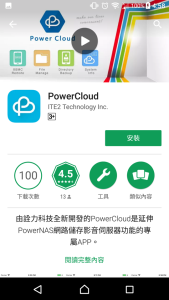 |
PowerCloud 除了讓使用者在手機上可以更便利的管理 NAS 中的檔案外,它也提供社群分享的功能,讓您可以直接透過 PowerCloud 分享檔案到其他的 APP 或是社群網站中。另外也可以將其他的 APP 中的檔案透過分享的方式分享回 PowerCloud 中,接下來我們就針對PowerCloud的社群分享功能進行操作介紹。
詮力科技的 PowerCloud APP 是讓手機和 NAS 溝通的橋樑,可以透過其檔案管理的功能瀏覽、上傳、下載檔案,並且進行檔案的基礎操作(如:刪除、更名、複製、剪下……等),甚至可以直接瀏覽影片檔、文件檔,或是進行檔案分享等功能。現在就來開始認識這個 ITE2 NAS 的幫手 APP 吧!
(延伸閱讀:開始使用ITE2 NAS 行動 APP:Powercloud )
空間、檔案列表
空間列表架構同 PDM (Power Data Manager) 的架構,包含共享空間、我的空間與群組空間。此外,會額外多一個【下載空間】用於存放下載至手機裝置的檔案。點擊任一空間後即可檢視其中的檔案列表。
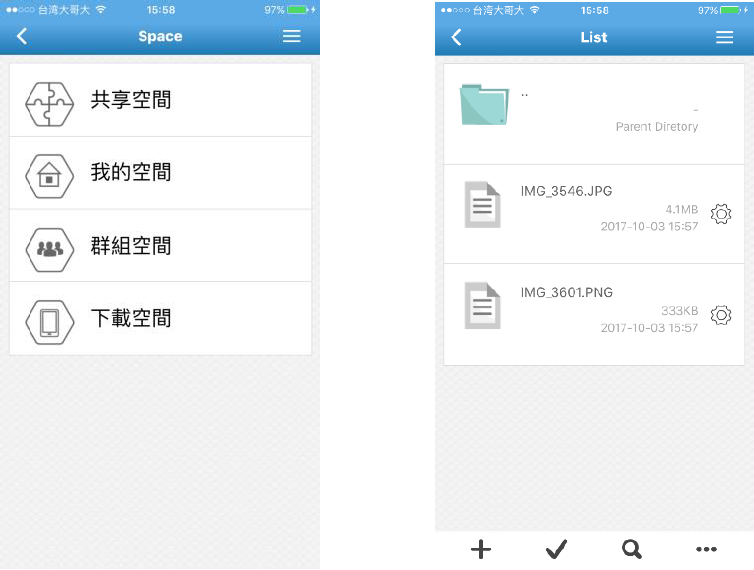
詮力科技設計各種不同的行動應用程式,能協助使用者解決不同情況的使用需求,使用者只要至 APP store 或 Google Play 商店中即可下載詮力科技所提供之所有行動應用程式。本篇將會介紹先從登入畫面開始介紹 PowerCloud。
有關 PowerCloud 的下載方式,可以參考 Android / iOS APP 功能介紹 : PowerCloud 中的說明。
若手機與 NAS 處在相同的內網環境下,可透過「搜尋 PowerNAS 的 IP 位址」搜尋並登入至 NAS。
(備註: 可開啟下方的”記住我”功能,下次開啟時即可自動登入。)
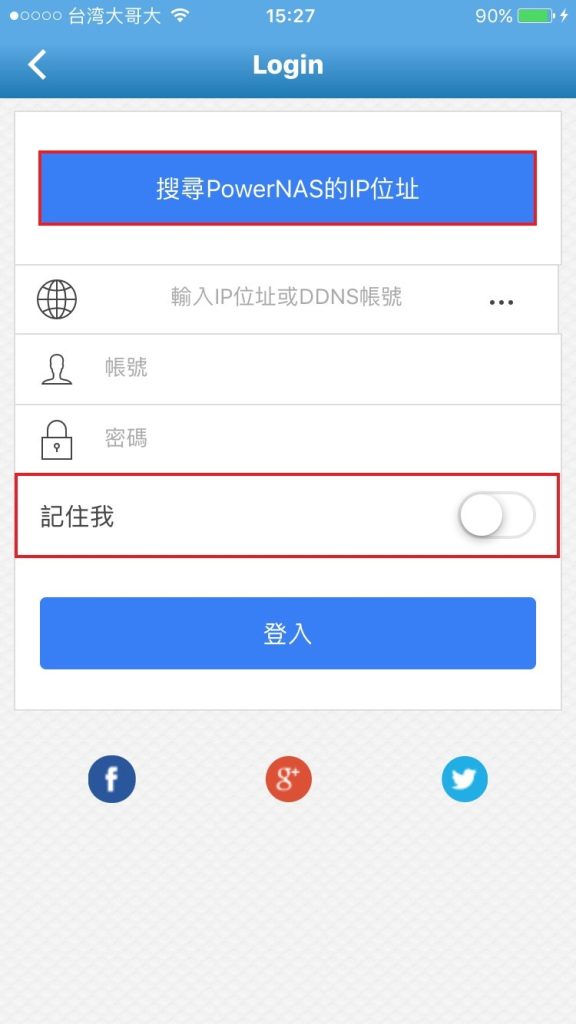 |
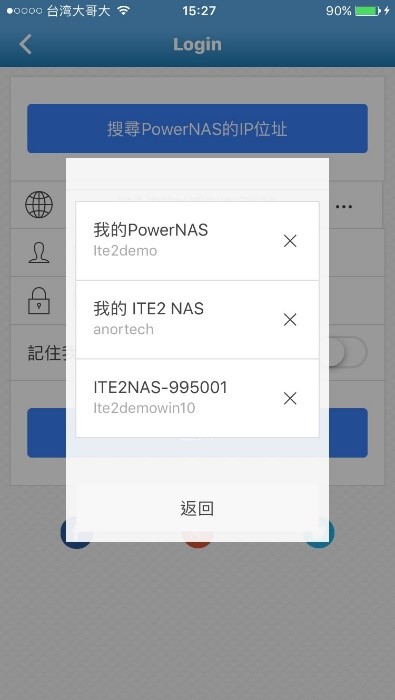 |
詮力科技設計各種不同的 Mobile APP ,能協助使用者解決不同情況的使用需求,使用者只要至 APP store 或 Google Play 商店中即可下載詮力科技所提供之所有行動 APP 。本篇要介紹與 ITE2 NAS 搭配使用的 PowerCloud。
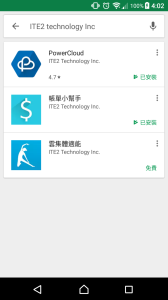
PowerCloud 為詮力科技所設計之Mobile APP ,它能協助使用者出門在外時,可以隨時隨地的透過 PowerCloud 存取 ITE2 NAS 中的檔案。使用者只要至 APP store 或 Google Play 商店中即可免費下載PowerCloud。